Masscan автоматизация с Nmap: как объединить скорость и точность сканирования
Masscan и Nmap — это два наиболее популярных инструмента для сканирования портов. Masscan известен своей скоростью, а Nmap — мощными функциями для глубокого анализа сетевой инфраструктуры. В этой статье мы рассмотрим, как автоматизировать использование Masscan и Nmap вместе для достижения максимально быстрого и точного результата.
Содержание
- 1. Что такое Masscan?
- 2. Что такое Nmap?
- 3. Установка и настройка Masscan
- 4. Установка и настройка Nmap
- 5. Автоматизация работы Masscan и Nmap
- 6. Выводы
1. Что такое Masscan?
Masscan — это инструмент для быстрого сканирования портов, который может сканировать миллионы IP-адресов в минуту. Он работает на основе собственной реализации TCP SYN и отличается от других инструментов своей невероятной скоростью. Однако его основной недостаток — это ограниченные возможности по анализу, что компенсируется использованием Nmap.
Подробнее о Masscan можно узнать на официальной странице проекта.
2. Что такое Nmap?
Nmap (Network Mapper) — это один из самых популярных инструментов для сканирования портов и анализа сетевых узлов. Он поддерживает различные типы сканирования, позволяет детализировать информацию о сервисах и поддерживает гибкую настройку. В отличие от Masscan, он медленнее, но может предоставить более точные результаты.
Ознакомиться с Nmap можно на официальном сайте.
3. Установка и настройка Masscan
Установить Masscan можно очень просто через терминал на любой Linux-системе. Выполните следующую команду:
sudo apt-get install masscanПосле установки Masscan можно настроить для сканирования нужных портов. Например, чтобы сканировать порт 80 на всей сети, используйте следующую команду:
masscan -p80 0.0.0.0/0 --rate=10000Здесь --rate управляет скоростью отправки пакетов. Рекомендуется корректировать скорость в зависимости от пропускной способности сети.
4. Установка и настройка Nmap
Для установки Nmap на Linux-систему используйте следующую команду:
sudo apt-get install nmapЧтобы выполнить базовое сканирование определённого IP-адреса и получить подробную информацию о сервисах, можно использовать следующую команду:
nmap -sV 192.168.1.1Опция -sV позволяет определить версии сервисов, работающих на открытых портах.
5. Автоматизация работы Masscan и Nmap
Самая эффективная стратегия для автоматизации работы Masscan и Nmap заключается в том, чтобы сначала использовать Masscan для быстрого обнаружения открытых портов, а затем запустить Nmap для более детального анализа этих портов. Это позволяет существенно сэкономить время.
Вот пример автоматизированного сценария:
#!/bin/bash
# Сканируем сеть с помощью Masscan
masscan -p80,443 192.168.1.0/24 --rate=10000 -oL masscan_results.txt
# Парсим результаты Masscan и запускаем Nmap для более детального анализа
cat masscan_results.txt | grep open | awk '{print $4}' | while read ip; do
nmap -sV -p80,443 $ip -oN nmap_$ip.txt
done
Этот сценарий сначала запускает Masscan, сохраняет результаты, а затем использует Nmap для более глубокого анализа только тех IP-адресов, которые были найдены с открытыми портами.
«Информация — это ключ к пониманию и управлению.» — Ларри Эллисон
6. Выводы
В этой статье мы узнали, как Masscan и Nmap могут работать вместе для обеспечения высокой скорости и точности сканирования портов. Мы рассмотрели, как установить и настроить оба инструмента, а также как автоматизировать их совместное использование. Теперь у вас есть возможность использовать этот мощный тандем для выполнения сканирования в крупных сетях с минимальными затратами времени и ресурсов.
Этот подход особенно полезен для специалистов по безопасности, которым необходимо быстро анализировать большие объемы данных и выявлять потенциальные уязвимости в сетях.
Попробуйте ScaniteX бесплатно!
Автоматизированная платформа для сканирования открытых портов и обнаружения активных сервисов в режиме онлайн.
Начните 24ч пробный период (промокод FREE10), чтобы протестировать все функции сканирования для безопасности вашего бизнеса.
Получить бесплатный триал RU
RU
 English
English


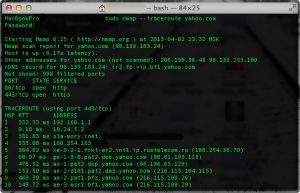
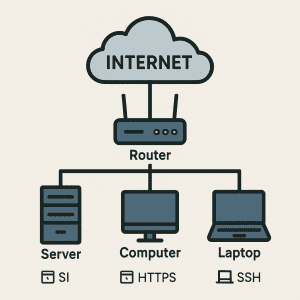
Оставить комментарий